Bonjour ! J'essaie d'aider une amie qui possède un Samsung Galaxy, et je n'ai d'expérience qu'avec iOS. Elle a toutes ses photos prises sur son téléphone, pas même sur un compte cloud, et elle veut les sauvegarder toutes.
Pour transférer facilement des photos de votre Samsung vers votre PC, voici sept méthodes pratiques. Que vous préfériez une connexion filaire ou sans fil, plusieurs excellentes options s'offrent à vous. Suivez une méthode et vous pourrez transférer vos photos facilement.
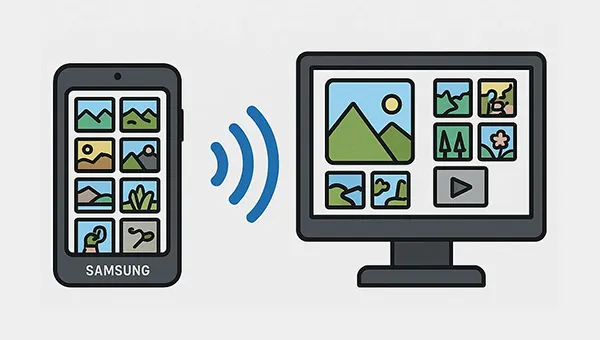
- Méthode 1 : Comment transférer des photos de Samsung vers un PC via un transfert USB
- Méthode 2 : Comment transférer des photos de Samsung vers un PC via iReaShare Android Manager
- Méthode 3 : Comment transférer des photos de Samsung vers un ordinateur via OneDrive
- Méthode 4 : Comment télécharger des photos d'un téléphone Samsung vers un ordinateur via Google Photos
- Méthode 5 : Comment transférer des photos d'un téléphone Samsung vers un ordinateur via AirDroid
- Méthode 6 : Comment envoyer des photos de Samsung vers un PC via Bluetooth
- Méthode 7 : Comment télécharger des photos d'un téléphone Samsung vers un ordinateur via Phone Link
- Conseils : FAQ sur le transfert de photos de Samsung vers un PC
Jetez d’abord un œil rapide à ces méthodes :
| Fonctionnalité/Méthode | Méthode 1 : Transfert USB | Méthode 2 : iReaShare Android Manager | Méthode 3 : OneDrive | Méthode 4 : Google Photos | Méthode 5 : AirDroid | Méthode 6 : Bluetooth | Voie 7 : Liaison téléphonique |
|---|---|---|---|---|---|---|---|
| Vitesse | Excellent (le plus rapide) | Excellent (rapide) | Bien (dépend d'Internet) | Bien (dépend d'Internet) | Bien (dépend du Wi-Fi) | Pauvre (le plus lent) | Bon (via Wi-Fi/direct) |
| Facilité d'utilisation | Très élevé (Plug & Play) | Élevé (nécessite l'installation d'un logiciel) | Élevé (une fois installé) | Élevé (une fois installé) | Moyen (application et client Web/de bureau) | Moyen (Appariement requis) | Élevé (intégration transparente pour Windows) |
| Nécessite un câble ? | Oui | Oui (si vous choisissez la connexion USB) | Non | Non | Non | Non | Non (initialement pour la configuration, puis sans fil) |
| Nécessite Internet ? | Non | Oui (si vous choisissez la connexion Wi-Fi) | Oui | Oui | Oui (pour la configuration initiale et l'accès à distance) | Non | Non (pour l'accès local) |
| Limites de stockage | Limité par le stockage du PC/Téléphone | Limité par le stockage du PC/Téléphone | Varie selon le forfait (gratuit/payant) | Varie selon le forfait (gratuit/payant) | Limité par le stockage du PC/Téléphone | Limité par le stockage du PC/Téléphone | Limité par le stockage du PC/Téléphone |
| Automation | Manuel | Offre une sauvegarde en un clic et un transfert sélectif | Oui (téléchargement automatique) | Oui (sauvegarde automatique) | Peut synchroniser, mais transfert principalement manuel | Manuel | Offre un accès aux photos récentes, pas d'automatisation complète |
| Idéal pour | Transferts importants, pas d'internet, fiabilité | Gestion organisée, traitement par lots | Sauvegarde dans le cloud, accessibilité | Sauvegarde dans le cloud, partage, fonctionnalités d'IA | Transfert sans fil, gestion d'autres fichiers | Petits transferts rapides, pas de Wi-Fi | Utilisateurs Windows, accès rapide aux photos récentes |
| Sécurité | Élevé (connexion directe) | Élevé (logiciel local) | Modéré (sécurité du cloud) | Modéré (sécurité du cloud) | Modéré (selon le réseau) | Faible (facilement intercepté) | Modéré (intégration Microsoft) |
Méthode 1 : Comment transférer des photos de Samsung vers un PC via un transfert USB
La méthode la plus simple pour transférer des photos d'un Samsung vers un PC est d'utiliser un câble USB. Cela crée une connexion directe, permettant des transferts rapides et fiables, surtout si vos deux appareils prennent en charge l'USB 3.0 ou supérieur.
Voici les étapes :
-
Connectez votre téléphone Samsung à votre PC à l'aide d'un câble USB compatible. Sur votre téléphone, une notification vous demandera probablement ce que vous souhaitez faire avec la connexion USB. Sélectionnez « Transfert de fichiers/Android Auto » ou « Transférer des fichiers ».

-
Sur votre PC, ouvrez l'Explorateur de fichiers (touche Windows + E). Votre téléphone Samsung devrait apparaître sous « Ce PC » ou « Périphériques et lecteurs ».
-
Double-cliquez sur l'icône de votre téléphone pour ouvrir sa mémoire interne. Accédez ensuite au dossier « DCIM », puis au dossier « Appareil photo ». C'est là que sont stockées la plupart de vos photos.
-
Sélectionnez les photos à transférer, puis copiez-les (Ctrl + C) et collez-les (Ctrl + V) dans le dossier souhaité sur votre PC. Une fois terminé, éjectez votre téléphone de votre PC en toute sécurité.

Méthode 2 : Comment transférer des photos de Samsung vers un PC via iReaShare Android Manager
Si vous souhaitez non seulement transférer vos photos d'un téléphone Samsung vers un ordinateur, mais aussi les organiser sur votre ordinateur, par exemple en supprimant les photos superflues ou en créant de nouveaux albums pour trier vos photos, vous aurez besoin d'iReaShare Android Manager , un programme complet de transfert de photos. Il vous permet de prévisualiser vos photos Samsung sur votre PC ou Mac et de les gérer grâce à différentes fonctionnalités, pour une meilleure organisation de vos photos.
Principales fonctionnalités d'iReaShare Android Manager :
* Transférez des photos de Samsung vers un PC sans perte de qualité.
* Vous permet de prévisualiser les miniatures de vos photos Samsung sur l'ordinateur.
* Sauvegardez toutes vos photos de Samsung sur votre ordinateur.
* Importez directement des images d'un ordinateur vers Android.
* Créez de nouveaux albums pour gérer vos photos.
* Des connexions USB et Wi-Fi sont disponibles.
* Exportez des vidéos , de la musique, des applications, des documents, des contacts, des journaux d'appels, des messages, etc.
* Prend en charge Android 6.0 et supérieur, compatible avec la plupart des Samsung Galaxy et autres appareils Android, comme Samsung Galaxy S25/S24/S23/S22/S21/S20/S10/S9/S8, Galaxy A/F/M/Z Flip/Z Fold/Tab, OnePlus, Honor, Xiaomi, OPPO, Vivo, Tecno, etc.
Téléchargez le logiciel de transfert Android vers PC ci-dessous.
Télécharger pour Win Télécharger pour Mac
Voici comment déplacer des photos de Samsung vers un PC :
-
Téléchargez et installez iReaShare Android Manager sur votre PC, ouvrez-le et connectez votre appareil Samsung Galaxy à l'ordinateur via USB.

-
Le logiciel détectera votre appareil mobile. Il vous invitera ensuite à suivre les instructions à l'écran pour activer le mode débogage USB sur votre téléphone. La connexion sera alors établie.

-
Choisissez « Photos » pour afficher vos photos Samsung. Sélectionnez ensuite les images souhaitées en les cochant, puis cliquez sur « Exporter » pour les enregistrer sur votre PC.
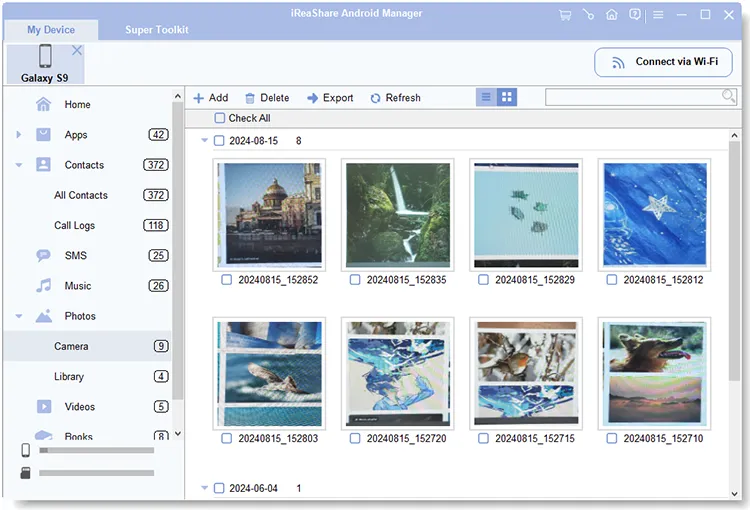
Vous pouvez regarder le guide vidéo pour transférer vos photos :
Méthode 3 : Comment transférer des photos de Samsung vers un ordinateur via OneDrive
Les services de stockage cloud comme OneDrive offrent un moyen pratique de synchroniser et d'accéder à vos photos où que vous soyez. Vous pouvez l'utiliser pour télécharger vos photos Samsung sur votre ordinateur disposant d'un réseau stable.
Voici comment procéder :
-
Sur votre téléphone Samsung, ouvrez l'application Galerie et cliquez sur « Menu ».
-
Choisissez « Paramètres » et activez « Synchroniser avec OneDrive » . Vos photos seront alors synchronisées avec votre compte OneDrive.
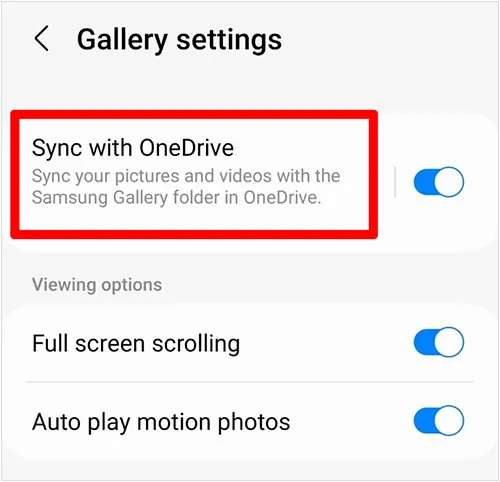
-
Sur votre ordinateur, accédez au site Web OneDrive et connectez-vous au même compte.
-
Vous verrez vos photos. Sélectionnez-les et téléchargez-les sur votre ordinateur.
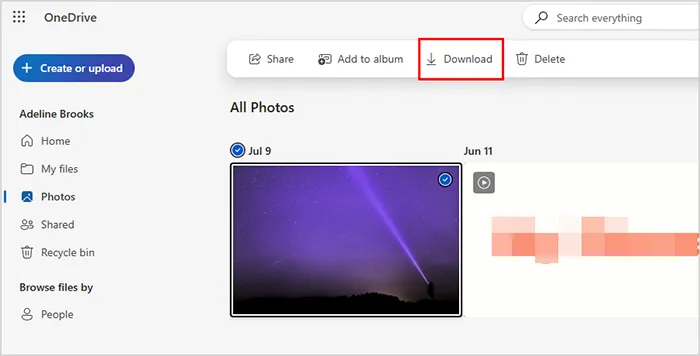
Méthode 4 : Comment télécharger des photos d'un téléphone Samsung vers un ordinateur via Google Photos
Google Photos est une autre option cloud populaire, offrant 15 Go de stockage gratuit à chaque utilisateur pour sauvegarder ses photos de qualité. Vous pouvez l'utiliser pour télécharger vos photos sur votre ordinateur.
Pour transférer des photos de Samsung vers un ordinateur via Google Photos :
-
Sur votre téléphone Samsung, ouvrez l’application Google Photos et connectez-vous avec votre compte Google.
-
Cliquez sur votre photo de profil et sélectionnez « Paramètres photos ». Activez ensuite « Sauvegarder et synchroniser » dans les paramètres de l'application. Vos photos seront alors téléchargées dans votre bibliothèque Google Photos.

-
Sur votre PC, ouvrez votre navigateur web et accédez à photos.google.com. Connectez-vous avec le même compte Google. Vous pouvez sélectionner des photos ou des albums individuels, puis cliquer sur le menu à trois points en haut à droite pour choisir l'option « Télécharger ».

Méthode 5 : Comment transférer des photos d'un téléphone Samsung vers un ordinateur via AirDroid
AirDroid vous permet de gérer votre téléphone Android depuis votre PC sans fil, y compris le transfert de fichiers. Vous pouvez l'utiliser pour envoyer vos photos depuis votre appareil Samsung Galaxy vers votre ordinateur via le même réseau Wi-Fi.
Voici le guide :
-
Sur votre téléphone Samsung, téléchargez et installez l'application AirDroid. Sur votre PC, téléchargez le client de bureau AirDroid.
-
Sur votre téléphone, ouvrez l'application AirDroid et scannez le code QR affiché sur le navigateur ou le client de bureau de votre PC pour établir une connexion.
-
Une fois connecté, cliquez sur l'onglet « Transférer » sur votre téléphone et choisissez votre appareil PC.
-
Appuyez sur l'icône « Photo » en bas et sélectionnez les photos sur votre appareil Samsung. Envoyez-les ensuite sur votre PC. Sur votre ordinateur, enregistrez les photos envoyées dans un dossier local.

Conseils : Si vous souhaitez récupérer des photos depuis un iPhone , il existe également des solutions efficaces.
Méthode 6 : Comment envoyer des photos de Samsung vers un PC via Bluetooth
Le Bluetooth peut être utilisé pour transférer de petits lots de photos, bien que généralement plus lent qu'une connexion USB ou Wi-Fi. Il est toutefois utile lorsque le réseau et le câble USB ne sont pas disponibles à proximité.
Pour transférer des photos de Samsung vers un ordinateur avec Bluetooth :
-
Sur votre téléphone Samsung, accédez à l'application Paramètres > « Appareils connectés » > « Bluetooth » et assurez-vous que « Bluetooth » est activé et détectable.
-
Sur votre PC, allez dans « Démarrer » > « Paramètres » > « Appareils » > « Bluetooth et autres appareils » et assurez-vous que « Bluetooth » est activé.
-
Associez votre téléphone et votre PC. Sur votre PC, cliquez sur « Ajouter un appareil Bluetooth ou autre », sélectionnez « Bluetooth », puis choisissez votre téléphone Samsung dans la liste. Suivez les instructions à l'écran pour confirmer l'association sur les deux appareils.

-
On your Samsung phone, open your Gallery app, and select the photos you want to send. Next, tap the " Share " icon and choose " Bluetooth ", and select your PC from the list of available devices.
-
Sur votre PC, vous recevrez une notification vous demandant d'accepter les fichiers entrants. Acceptez le transfert. Les photos seront généralement enregistrées dans le dossier « Téléchargements » de votre PC.

Méthode 7 : Comment télécharger des photos d'un téléphone Samsung vers un ordinateur via Phone Link
L'application Phone Link de Microsoft permet aux utilisateurs Windows de connecter facilement leur téléphone Android à leur PC, offrant ainsi des fonctionnalités telles que l'accès aux photos. De plus, cette application est compatible avec Android 8.0 et versions ultérieures, ainsi qu'avec Windows 10 et versions ultérieures.
Pour importer des photos de Samsung vers un PC via Phone Link :
-
Sur votre téléphone Samsung, assurez-vous que l'application « Lien vers Windows » est installée (elle est souvent préinstallée sur les appareils Samsung).
-
Sur votre PC Windows, recherchez et ouvrez l'application « Phone Link ». Suivez les instructions à l'écran pour lier votre téléphone et votre PC. Cela implique généralement de scanner un QR code ou de saisir un code.

-
Une fois connecté, accédez à l'onglet « Photos » de l'application Phone Link sur votre PC. Vous y trouverez les photos récentes de votre téléphone Samsung. Faites un clic droit sur une photo et sélectionnez « Enregistrer sous » pour la télécharger sur votre ordinateur.
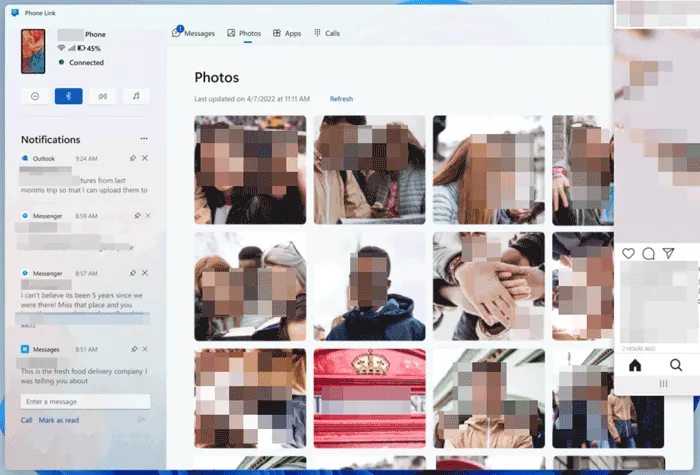
Conseils : FAQ sur le transfert de photos de Samsung vers un PC
Q1 : Pourquoi mon téléphone Samsung n'apparaît-il pas sur mon PC lors de la connexion via USB ?
Si votre téléphone Samsung ne s'affiche pas sur votre PC via USB, il s'agit d'un problème courant ayant plusieurs causes possibles. Voici les principales causes et les solutions :
- Lorsque vous connectez votre téléphone, il est possible que le mode par défaut soit « Chargement uniquement ». Veuillez sélectionner « Transfert de fichiers » (MTP).
- Certains câbles servent uniquement à la charge et ne prennent pas en charge le transfert de données. Veuillez utiliser le câble Samsung d'origine si possible ; essayez un autre câble USB ; évitez les câbles de rechange bon marché.
- Votre PC peut nécessiter des pilotes spécifiques pour reconnaître le périphérique. Veuillez installer ou mettre à jour les pilotes USB Samsung depuis le site officiel de Samsung ; redémarrez votre ordinateur après l'installation ; sous Windows, ouvrez le Gestionnaire de périphériques pour vérifier si votre téléphone affiche une erreur.
- Certains ports USB (surtout sur les ordinateurs de bureau ou les concentrateurs) peuvent être capricieux. Veuillez utiliser un autre port USB sur votre PC (de préférence un port direct à l'arrière).
- Si votre téléphone est verrouillé lors de la connexion, il est possible que le PC ne le reconnaisse pas correctement. Veuillez déverrouiller votre téléphone avant ou après l'avoir branché.
Q2 : Où sont stockées mes photos sur mon téléphone Samsung ?
Sur un téléphone Samsung, vos photos sont généralement stockées dans des dossiers spécifiques, selon la façon dont elles ont été prises ou reçues. En général, vous les trouverez aux emplacements suivants :
- Stockage interne > DCIM > Caméra
- Les captures d'écran sont dans Images > Captures d'écran
- Stockage interne > Téléchargements > Images
Q3 : Quel est le moyen le plus rapide de transférer un grand nombre de photos ?
Le moyen le plus rapide de transférer un grand nombre de photos de votre téléphone Samsung vers un PC est généralement via un câble USB 3.0 ou supérieur à l'aide de l'Explorateur de fichiers ou d'iReaShare Android Manager, en particulier si le téléphone et le PC prennent en charge l'USB 3.0 ou l'USB-C.
Conclusion
Grâce à ces différentes méthodes, vous disposez de nombreuses options pour transférer vos précieuses photos de votre téléphone Samsung vers votre PC. Que vous privilégiiez la vitesse, la commodité ou la liberté du sans fil, il existe une solution adaptée à vos besoins. Si vous recherchez un outil multifonction pour transférer et gérer votre téléphone Samsung, essayez iReaShare Android Manager . Il vous permet d'importer et d'exporter des photos entre appareils, de les supprimer, de les copier et de les déplacer, ainsi que de créer des albums photo.
Télécharger pour Win Télécharger pour Mac
Articles connexes
Comment transférer des photos d'un appareil Android vers un autre (étapes détaillées)
Guide : diffuser Android sur un PC Windows 10 (avec connexions USB et Wi-Fi)
Guide : Comment transférer des contacts d'un Android vers un PC (avec les étapes correctes)
Résolu : Comment ajouter de la musique sur un téléphone Android de 5 manières (nouveau guide)





























































